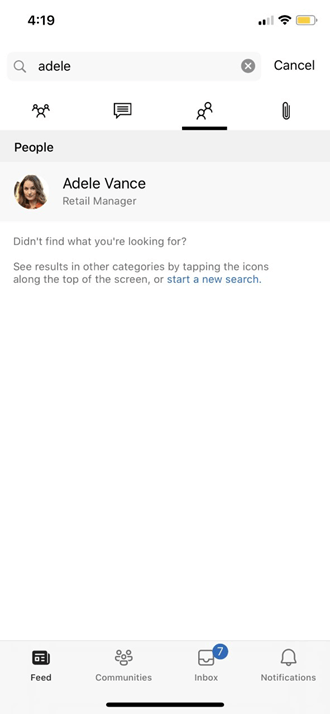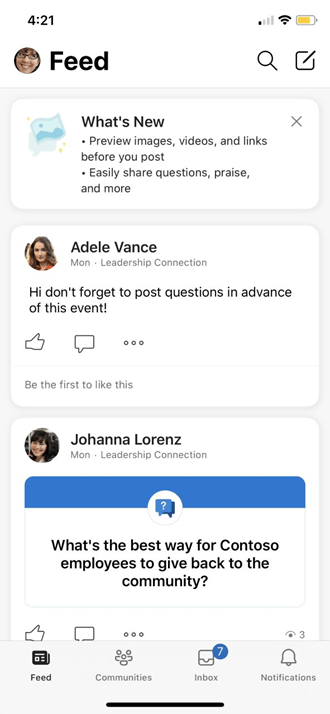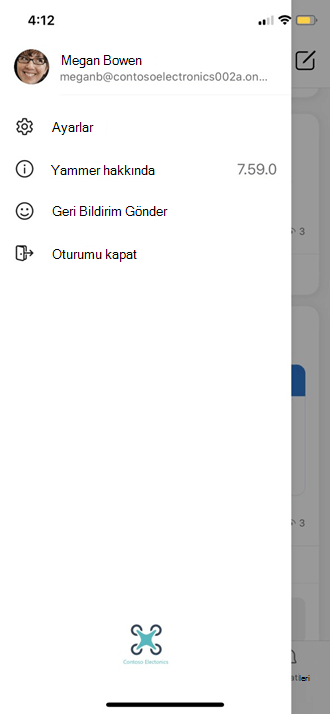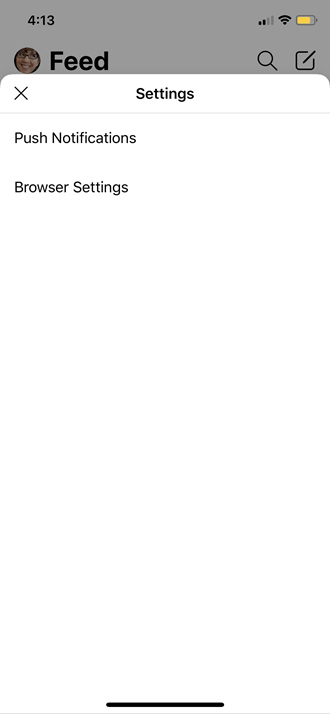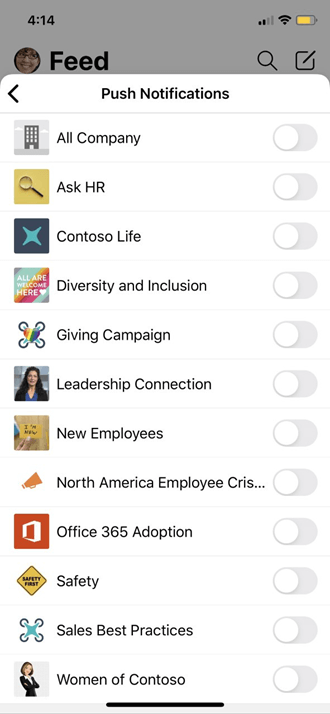Not: Bu konu yeni Yammer’daki özellikleri açıklamaktadır. Klasik Yammer 'da bu özelliği kullanma hakkında bilgi için bkz: Klasik Yammer: Yammer profilimi ve ayarlarımı değiştirme.
Microsoft 365 ile Yammer oturum açarsanız, profilinizi değiştirmek için Office Delve 'de profilinizi görüntüleme ve güncelleştirme konusuna bakın.
Yammer ayarlarınızda ağları, hesap etkinliğini, uygulamaları görüntüleyebilir ve bildirim ayarlarınızı ve dil tercihlerinizi değiştirebilirsiniz. Belirli ayarları Yammer için, 
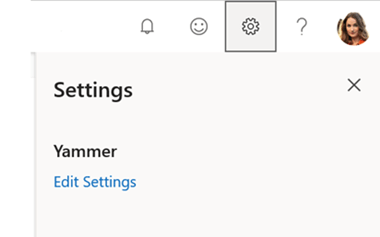
Diğer kişilerin bilgilerinizi görüntüleme şekli
Bir kişi Yammer veya Microsoft 365 arasında herhangi bir yere geldiğinde, profil kartınızıgörürler.
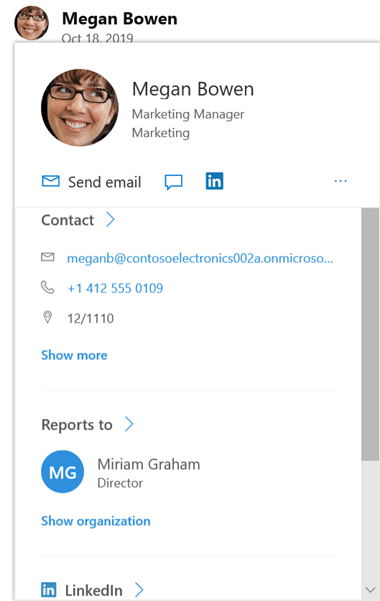
Yammer istediğiniz yere tıkladıklarında, giriş sayfanız görürler. Bu sayfada, katıldığınız tüm genel konuşmalarınız, bilgileriniz ve Topluluklarınız vardır.

Diğer insanlar sizin adınıza veya profil bilgilerine göre arama yapabilir. Örneğin, departmanınız, konumunuz veya uzmanınıza göre arama yapabilirler.
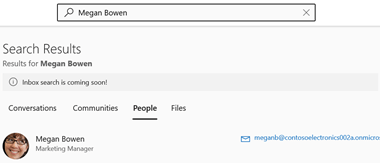
Ait olduğunuz her ağın ayarlarını değiştirme
-
Ayarlarınızda, ağlar 'ı seçin

-
Ağ adının yanında Bildirimleri Düzenle 'yi seçin
-
Dış ağdan çıkmak için ağ adının yanındaki ağı bırak 'ı seçin.
Hesap etkinliğinizi görüntüleme
-
Ayarlarınızda hesap etkinliği'ne tıklayın.
Yüklü uygulamanız varsa, bunların listelendiğini görürsünüz.
-
İsterseniz, açık bir oturumun yanındaki oturum kapatma 'yı tıklatarak Yammer oturumundan oturumu kapatabilirsiniz. Cihazınızı kaybettiyseniz bu faydalıdır.
Uygulamayı görüntüleme veya kaldırma
-
Ayarlarınızda, uygulamalarım'a tıklayın.
Yüklü bir uygulamanız varsa, bunların listelendiğini görürsünüz
-
Bir uygulamaya erişimi kaldırmak için, erişimi Iptal et 'e tıklayın
E-postada aldığınız bildirimleri değiştirme
-
Ayarlarınızda bildirim 'ye tıklayın
Birden çok ağ üyesiyseniz, her ağdaki bildirimleri değiştirmelisiniz. Ağ adına tıklayarak bu ağın bildirim ayarlarını değiştirin.
-
İstediğiniz bildirimleri seçip Kaydet 'i tıklatın.
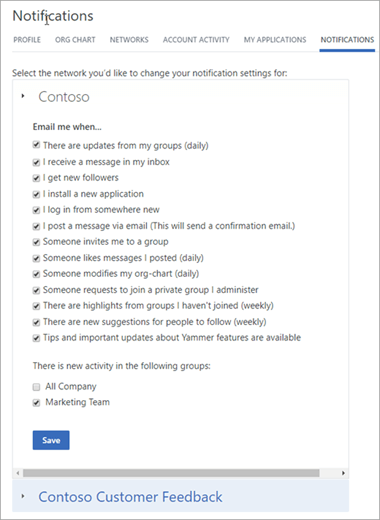
Bu ayarlar, telefonunuzda hangi bildirimlerin olduğunu değiştirmiyor. Bildirimler hakkında daha fazla bilgi için Yammer e-postanızı ve anında bildirimleri denetlemekonusuna bakın.
Dil tercihinizi değiştirme
Not: Burada dil tercihinizi değiştirdiğinizde, değişiklik yalnızca Web ve Masaüstü Yammer uygulamalara uygulanır. Mobil cihazlar için Yammer, dil ayarını cihazın dil ayarından alır.
Yammer 'daki tüm etiketlerde dil ayarı kullanılır. Yammer yöneticiniz çeviriyi etkinleştirdiyse, Seçenekler çubuğunda farklı bir dilde girilen tüm iletilerin altında bir çeviri seçeneği görüntülenir.
-
Ayarlarınızda Tercihler'i seçin.
-
Geçerli dili seçin ve başka birini seçin.
Microsoft 365 ile Yammer oturum açarsanız, profilinizi değiştirmek için Office Delve 'de profilinizi görüntüleme ve güncelleştirme konusuna bakın.
Profilinizi görüntülemek için, ayarlar 'a gidin, bildirim verin veya Yammer mobil uygulamanızda oturumu kapatın, ekranınızın sol üst köşesindeki avatarınızı tıklatın.
|
|
|
Mobil Yammer ayarlarınızda, üyesi olduğunuz toplulukların herhangi birinin itme bildirimlerini ayarlayarak tarayıcı ayarlarınızı ayarlayabilirsiniz.
|
|
|
Diğer kişilerin bilgilerinizi görüntüleme şekli
Bir kişi mobil uygulamada avatarınızı tıklattığında, profil sayfanızı görür.
Kişi bilgilerinizi profil sayfanızdan bulabilir. Yammer 'daki tüm genel konuşmalarınıza bakmak için bu profil sayfasındaki konuşmaları görüntüle 'yi de tıklatabilirsiniz.
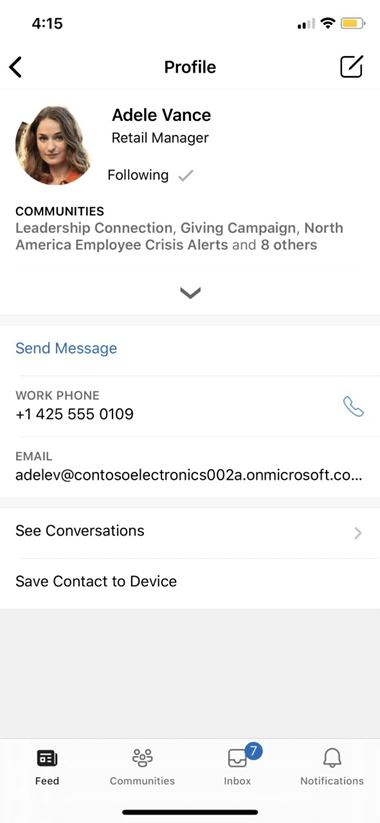
Diğer insanlar sizin adınıza veya profil bilgilerine göre arama yapabilir.